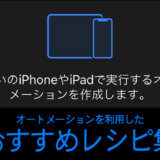iOS13から常設アプリとなった「ショートカット」ですが、新たな機能も追加されました。
それが「オートメーション」という名前の機能。
- どうやって使えばいいのか分からない
- そもそも「オートメーション」ってなんなんだい?
- 今までのショートカットと何が違うの?
って疑問に思っている人も多いと思うので、今回の記事では
- オートメーションとは?
- オートメーションの作り方や使い方
などを解説していこうと思います。
良ければ参考にしてみてください!
ちなみに、オートメーションはiOS13以降じゃないと対応していないのでご注意を。
オートメーション機能を利用したレシピ集はこちら。
 【WOODWE】木製のiPhoneケースがシンプル&おしゃれ!質感がクセになる天然素材カバーを紹介・レビュー!【PR】
【WOODWE】木製のiPhoneケースがシンプル&おしゃれ!質感がクセになる天然素材カバーを紹介・レビュー!【PR】
新機能、オートメーションとは?
超カンタンに説明すると、自分の行動をトリガーとして様々なショートカットを起動できる機能となっています。
例えば、
- 指定の時間になったらミュージックを再生して、その曲情報をツイートできるようにする
- 職場に到着したら家族にメッセージを送信する
などなど。
今までのショートカットでは「ショートカットをタップする」というトリガーが必要でしたが、それが自分の行動に代替できるって感じの機能になってます!
これによって今までよりも幅広くショートカットが使えるようになったってことですね。
重要な注意点
これ、地味に僕も勘違いしていたんですが、完全に行動だけでトリガーを完結できるワケじゃないんですよね。
例えば、「ツイッターを開いたら画面上に『ヤッホ!』と表示させる」というショートカットを作ったとします(意味は全く無いです)。
当初の僕の予想では
瞬時に
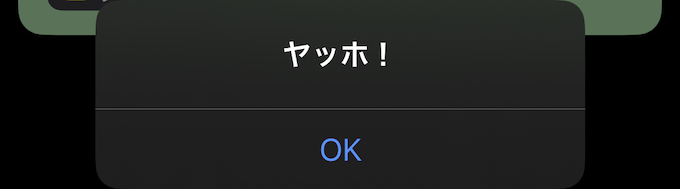
って表示される
って感じだと思ってたんですが、実際は
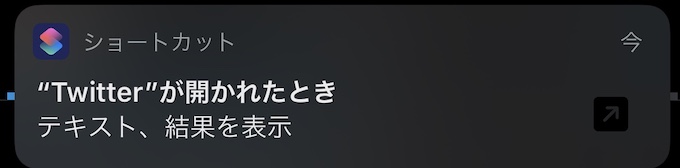
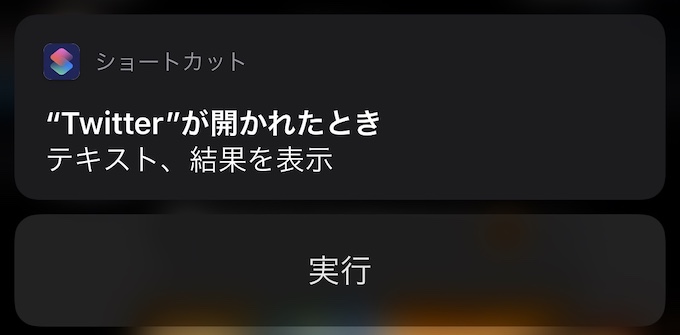
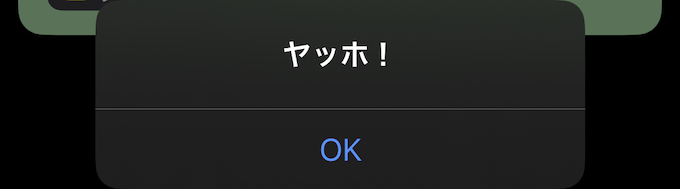
って感じの手順になっちゃいます。
つまり、最初のトリガーは行動で起動するんですが、登録したアクションを実行するには結局画面をタップする羽目になります。
一応「実行前に尋ねる」っていう項目をオフにすれば「実行」ボタンのタップが必要ないんですが、全てのトリガーに「実行前に尋ねる」って項目があるわけじゃ無いんですよね。

思ってたよりも不便な部分があるので、そこだけはご了承ください、
オートメーションの作り方
ってことで、早速ですがカンタンなオートメーションの作り方を解説します!
「ショートカット」のアプリを起動すると、下のタブに「オートメーション」と書かれている部分があると思います。
こちらをタップして出てくる「個人用オートメーションを作成」って部分から作成します。
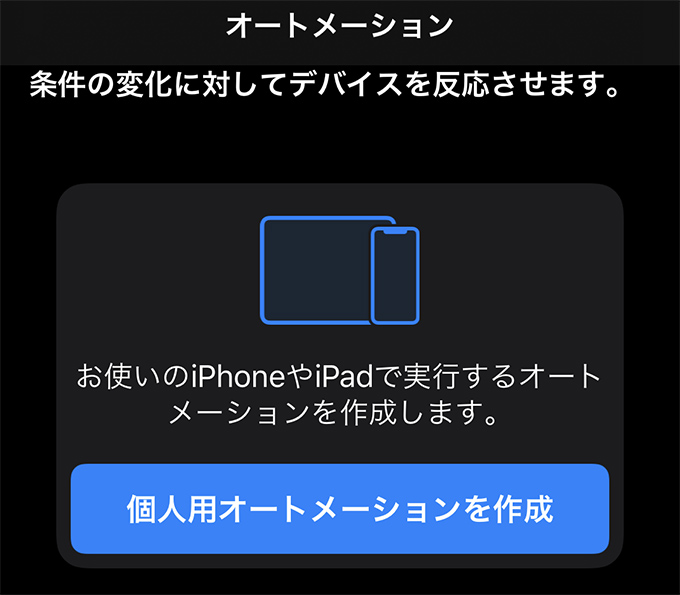
トリガーを選択する
「新規オートメーション」の画面では様々なトリガーを選択することが出来ます。
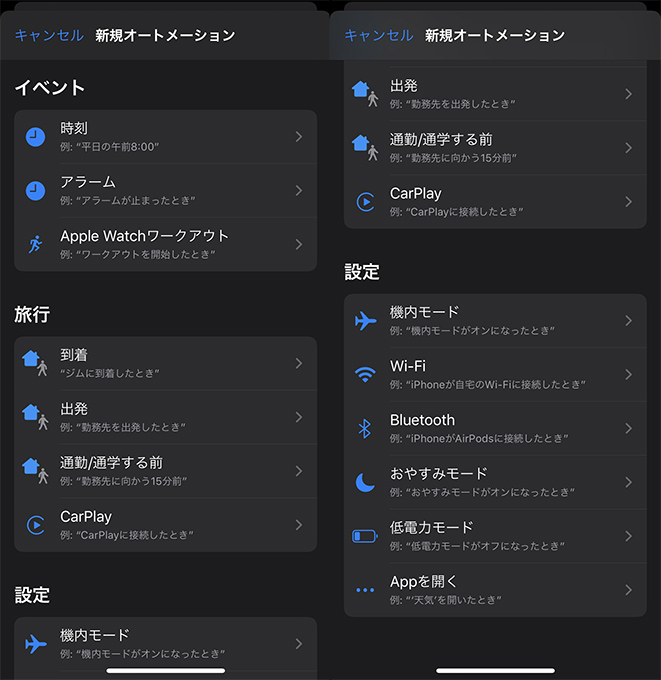
この中から設定したいトリガーを選ぶって感じですね。
今回は例として「時刻」というトリガーを選択して説明しようと思います。
起動する時刻と曜日を選択する
今回のトリガーは「指定した時刻になったらショートカットが起動する」というものなので、まずは時刻と曜日を選択します。
今回は平日の朝7時30分に起動するトリガーにしてみました。
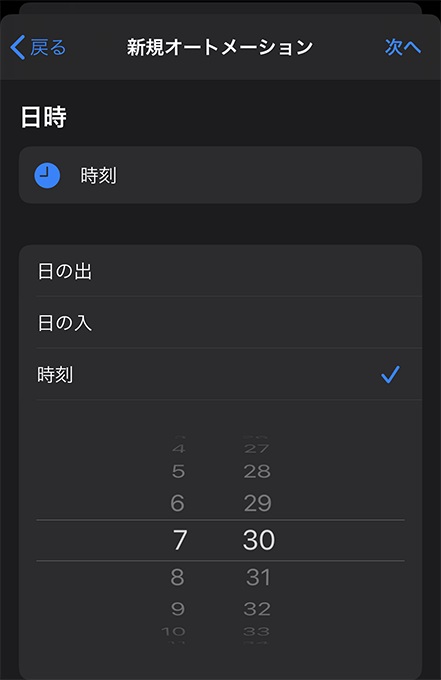
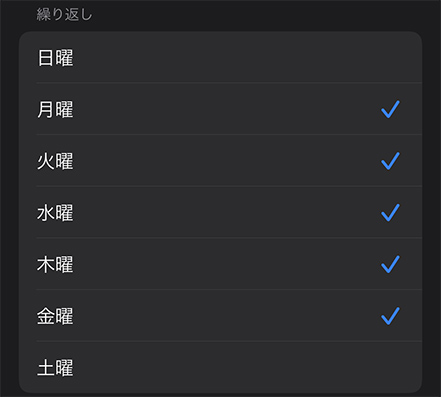
ちなみに、この時間は僕が朝起きてる時間です。
…どうでもいいね。
ショートカットを作成する
トリガーの設定が出来たらショートカットを作成します。
ショートカットの作り方や使い方の説明はこちらの記事でしているので、良かったら読んでみて下さい!
今回は、指定の時刻になったら
- プレイリストの再生
- 現在の天気の取得と表示
- 「おはようございます!」とツイート
この3つの行動をするショートカットを作成しました。
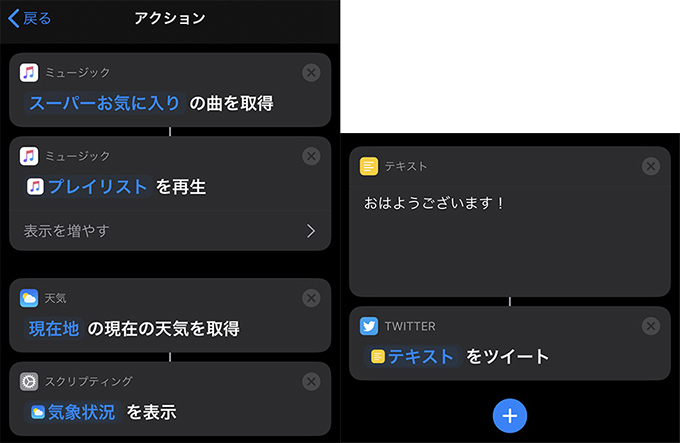
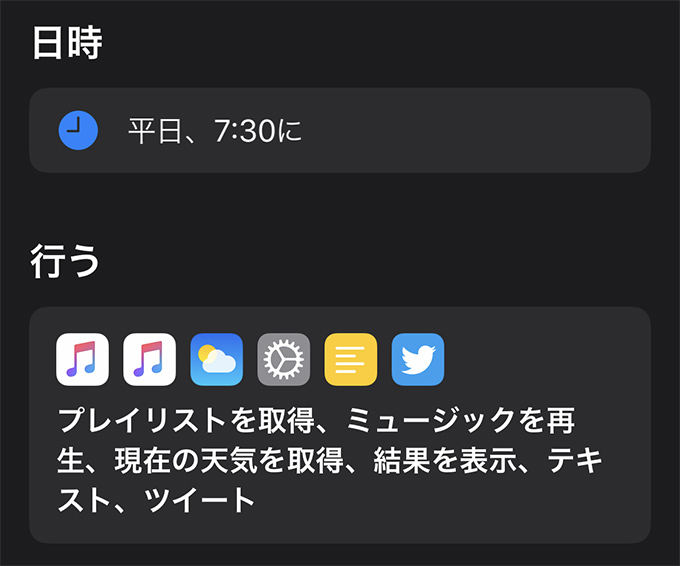
ショートカットの作成が終わったら「完了」をタップしてオートメーションの作成完了です!
作成したオートメーションのまとめ
今回作成したオートメーションのショートカットは
- 平日の朝7時30分がトリガーとなり、
- ミュージックの再生
- 現在の天気の表示
- 定型文のツイートを行う
って感じの内容になっています。
以前までだったら(2)~(3)までしか利用することしか出来ませんでしたが、今後は時刻の指定により、柔軟なショートカットを作成できるってことになりますね。
まとめ:トリガーを色々試してみよう!
今回は例として「時刻」のオートメーションを利用しましたが、それ以外にも便利に使えるものは多いと思います。
決まった時間や場所で家族にメッセージを送る人などは、かなり便利な機能になると思いますね!
色々なトリガーがあるので試行錯誤してみるのも楽しいと思います!
オートメーション機能を利用したレシピ集もあるので良ければあわせてどうぞ。
ちなみに、NFCタグというものを利用して、iPhoneをかざすだけでショートカットが起動する機能もあります。
ただ、こちらの対応デバイスは
- iPhone XR
- iPhone XS、XS Max
- iPhone 11~
となっているので、iPhone Xを利用中の僕は使えませんでした。
これを利用するともっと便利になるかなと思いますね!
「ショートカット」というアプリについて知りたい方はこちら。
「ショートカット」のレシピを色々知りたい方はこちらをご覧ください。
そんな感じでした!
そりでは。
ケースを買い替えようか考えてる方は選択肢の1つに是非![/prpsay]
公式サイト
![]()